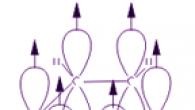GeForce pieredze ir noderīga lietojumprogramma no NVIDIA, kas neatkarīgi atjaunina videokartes draiverus uz jaunākajām versijām un optimizē “smagās” spēles.
Iespējas
- savlaicīga videokartes draiveru atjaunināšana;
- spēļu optimizācija, pieslēdzoties NVIDIA mākoņa centram, lai iegūtu optimālus spēļu iestatījumus konkrētam datoram;
- ierakstiet savus iecienītākos spēļu mirkļus, ar kuriem varat dalīties ar draugiem;
- spēļu pārsūtīšana uz NVIDIA SHIELD konsoli, izmantojot Wi-Fi.
Plusi un mīnusi
- bezmaksas izmantošanas iespēja;
- krievu valodas interfeisa pieejamība;
- paziņojums par jaunu draiveru versiju izlaišanu lietotāja kartes modelim.
- neatbalsta visas spēles;
- darbojas tikai ar GeForce saimes videokartēm;
- nav piemērots operētājsistēmai Windows XP;
- aizņem daudz RAM.
Bezmaksas programma, kas automātiski skenē sistēmu, uzrauga draiveru atjauninājumu izlaišanu un arī lejupielādē to jaunās versijas no oficiālajiem resursiem. Nodrošina stabilu sistēmas darbību un novērš sistēmas kļūdas.
Bezmaksas lietojumprogramma, kas paredzēta, lai regulāri automātiski atjauninātu sistēmā instalētos draiverus. Atbalsta darbu ar visām mūsdienu operētājsistēmām.
Darbības principi
Programma automātiski pārbauda, vai videokartei nav pieejami atjaunināti draiveri, izdod paziņojumus un liek lietotājam tos lejupielādēt un instalēt.
Spēļu optimizāciju var veikt sadaļā “Spēles”. Lai atrastu un pēc tam optimizētu spēli, norādiet tās atrašanās vietu diskā un meklējiet sadaļā “Opcijas”. Pēc tam visas atrastās atbalstītās spēles tiks parādītas galvenajā logā. Izvēlieties vajadzīgo lietojumprogrammu un izmantojiet pogu "Optimizēt". Geforce Experience automātiski analizēs sistēmas komponentus un atlasīs jūsu aparatūrai ieteiktos iestatījumus.
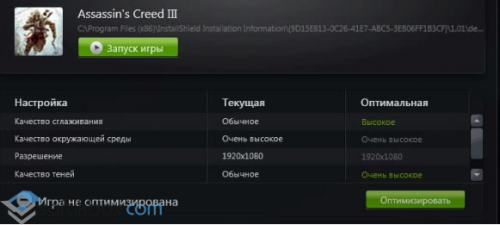
Sadaļā "Mana sistēma" varat redzēt tehniskās specifikācijas dators vispārinātā formā.
Funkcija “Shadow Play” ir paredzēta spēļu video ierakstīšanai. Tas nekādā veidā neietekmē datora veiktspēju spēle.
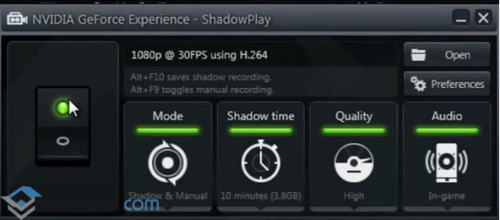
Lai uzzinātu, kā izmantot šo funkciju, noskatieties video:
Vizualizators "Led Visualizer" ļauj kontrolēt videokartes LED fona apgaismojumu.
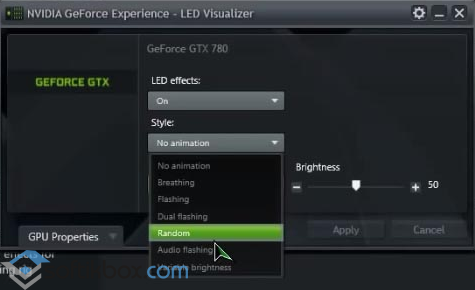
GeForce Experience ir ērts risinājums Nvidia videokartes draiveru atjaunināšanai ar papildu funkcijām aktīviem spēlētājiem.
GeForce Experience (GFE) - NVIDIA rīks optimizācijai grafiskie iestatījumi instalētās spēles, draiveru atjauninājumi, spēles uzņemšana un pārraide. Programma patiesībā ir ļoti jaudīga un viegli lietojama, taču ar pārsteigumiem. Iespējams, kāds ir izvairījies no šādas jautrības ar instalēšanu un atjaunināšanu, taču es saskāros ar problēmām.
Es izmantoju šo programmu kopš pirmajām versijām, dažreiz radās problēmas ar atjaunināšanu, bet parasti tās tika atrisinātas, pārinstalējot GFE atsevišķi. Programma var nesākties vispār, tajā var parādīties logotips un palaišanas vai atjaunināšanas indikators. Īstā jautrība sākās ar trešās versijas beta izlaišanu.
Iestatījumos es jau sen esmu iespējojis atjaunināšanu uz draiveru un pašas programmas beta versijām. Biju gatavs iespējamām problēmām.
Kādā jaukā dienā GFE aicina pamēģināt savu 3. versiju, es piekritu instalēšanai. Šķita, ka viss gāja gludi, parādījās programmas logs jaunā versija. NVIDIA programmētāji ir pilnībā pārveidojuši saskarni. Daži tika izdzēsti, daži tika pārvietoti, daži man patika, daži ne tik ļoti, bet kopumā sanāca skaisti.
Bet beta versija joprojām nav galīga un laiku pa laikam tiek atjaunināta. Tas notika ar otro versiju, tāpēc es pieradu, ka, startējot programmu, dažreiz man tiek lūgts administratora tiesības, lai instalētu nākamo atjauninājumu. Tā tas bija ar trešo versiju. Bet viens no jaunākie atjauninājumi tomēr tas pilnībā un pilnībā pārtrauca programmu. Startējot parādījās logotips ar progresa joslu, kas pēc kāda laika pazuda, bet programma nesākās.
Es lejupielādēju programmas izplatīšanu, palaidu instalēšanas programmu un ieguvu tieši tādu pašu pazūdošu logotipu un neparādās logu. Pacients ir vairāk miris nekā dzīvs. Mēs nevarējām to instalēt vienā gabalā — mēs to instalēsim kopumā.
Es lejupielādēju jaunāko draiveru versiju, kas GFE ir iekļauta jau ilgu laiku. Es to izdzēsu iepriekš instalētā versija GFE parastajā veidā, izmantojot vadības paneli.
Draiveri tika uzstādīti normāli, GFE stabilā otrā versija startēja un strādāja, bet es gribu beta versiju un nevis otro, bet trešo.
Iestatījumos es atzīmēju izvēles rūtiņas draiveru un GFE beta versiju lejupielādei un instalēšanai. Programma nekavējoties pārbaudīja atjauninājumus un piedāvāja nekavējoties atjaunināt uz jaunāko pieejamo versiju.
Atjauninājums bija veiksmīgs, programma sāka darboties, bet man joprojām bija jākonfigurē no nulles, jo iepriekš visu biju pilnībā izdzēsis.
GFE otrās versijas instalētājs izturējās aptuveni tāpat, taču tas uzreiz parādīja kļūdu. Tātad manā gadījumā GFE veiksmīgi instalē tikai draivera instalētājs.
Nesen visiem Nvidia karšu īpašniekiem kļuva pieejams GeForce Experience programmas atjauninājums, kas mainīja savu izskats un kļuva ērtāks un optimizētāks.
Jaunā GeForce Experience versija izskatās daudz labāka un svaigāka, īpaši to pamanīs UHD monitoru īpašnieki. Versija 2.0 bija slikti optimizēta augstai izšķirtspējai.
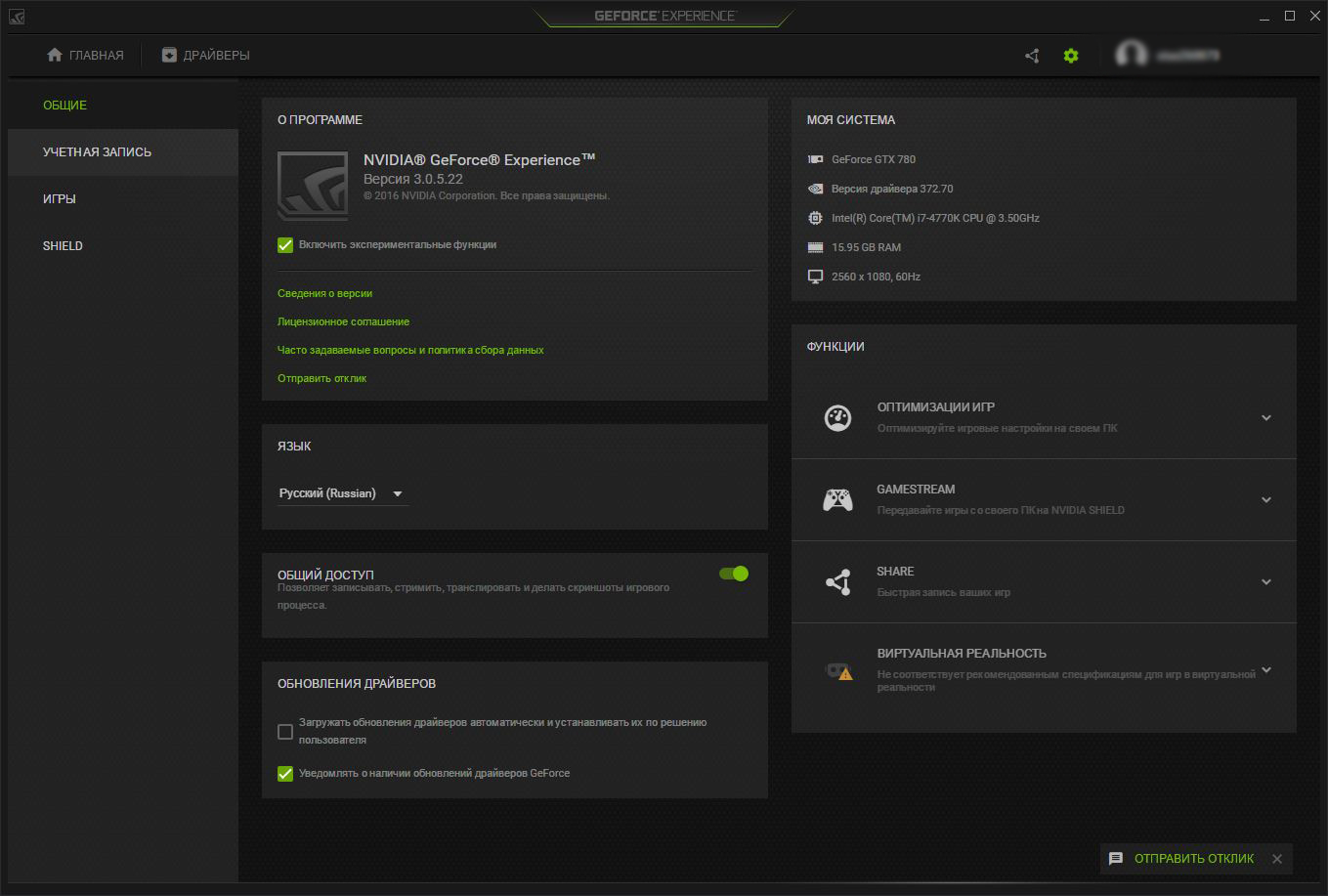
Programma tiek pastāvīgi atjaunināta un uzlabota. Salīdzinot ar iepriekšējām versijām, šai ir vēl vairāk dažādu ierakstīšanas, apraides un optimizācijas iestatījumu. Kopumā optimizācija spēlēs ir viena no šīs programmas galvenajām iezīmēm, izstrādātāji tam pievērš lielu uzmanību. Bet, lai arī cik izmantoju automātisko optimizāciju, tā visu laiku pazemināja grafiku, lai spēle precīzi rādītu pieņemamu kadru skaitu sekundē. Piemēram, programma vēlas optimizēt spēli Pūķu laikmets: Inkvizīcija uz vidēji augstiem iestatījumiem 2560 x 1080 izšķirtspējā. Tajā pašā laikā man nav senākās aparatūras: core i7 - 4770K (4,3 GHz), GTX 780 Ichill un 16 GB RAM. Personīgi es pats iestatīju visus iestatījumus uz “ultra”, ieslēdzu anti-aliasing un iegūstu stabilus 60 kadrus sekundē. Tikai grūtākajos brīžos ar pūķiem kadru skaits samazinās līdz 50.
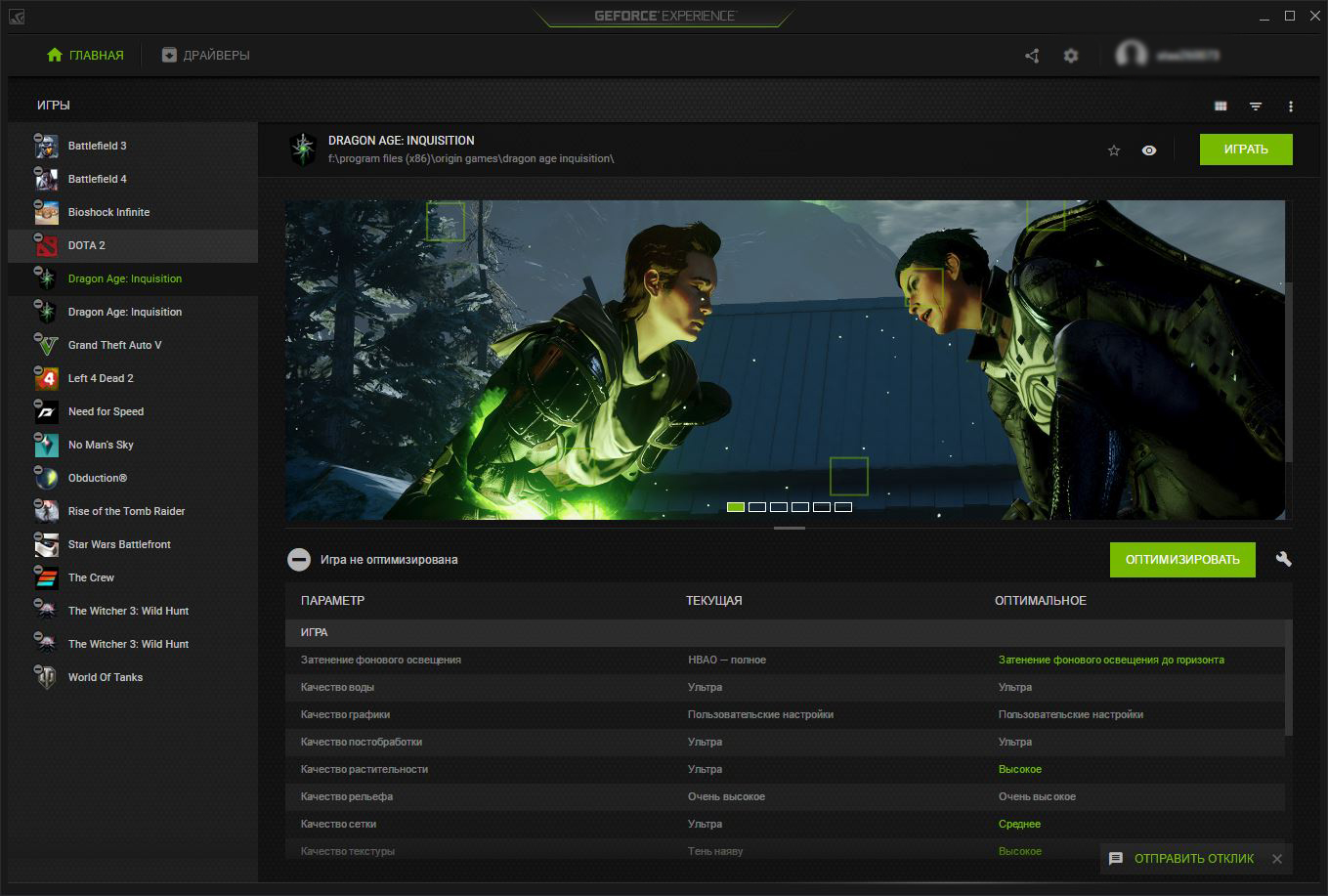
Lai vienkāršotu, programma darbojas apmēram šādi:
- Sveiki, es redzu, ka jums ir vislabākā aparatūra, ļaujiet man pārvērst visus iestatījumus uz ultra, un jūs izbaudīsit spilgto un krāsaino spēļu pasauli.
- Sveiki, es redzu, ka jūsu videokarte šeit nav jaunākā, jā, es zinu, ka tā ir jaudīga un viss, bet neaizmirsīsim, kurš šeit ir galvenais optimizētājs. Tātad šeit ir vidējie iestatījumi un atzīme pie spēles ar tekstu “Optimizēts”.
- Hei puis, es redzu, ka tev ir sena dzelzs, piedod, man tevis ļoti žēl, uz drīzu tikšanos.
Tādā veidā programma optimizē visas spēles. Tajā pašā laikā es skatītos ne tikai uz aparatūru, bet arī ņemtu vērā spēles žanru. Piemēram, DOTA 2, CS:GO utt., kur spēles stabilitāte un maksimālais kadru skaits sekundē ir pirmajā vietā, programma upurētu grafisko skaistumu, ja jūsu sistēma nevar radīt nepieciešamos un stabilos kadrus sekundē. Un tādās spēlēs kā The Witcher 3, Dragon Age: Inquisition u.c., kur pietiek ar 30 kadriem sekundē, gluži otrādi, tas uzlabotu grafikas kvalitāti, lai labāk iedziļinātos krāsainajā un interesantajā spēļu pasaulē.
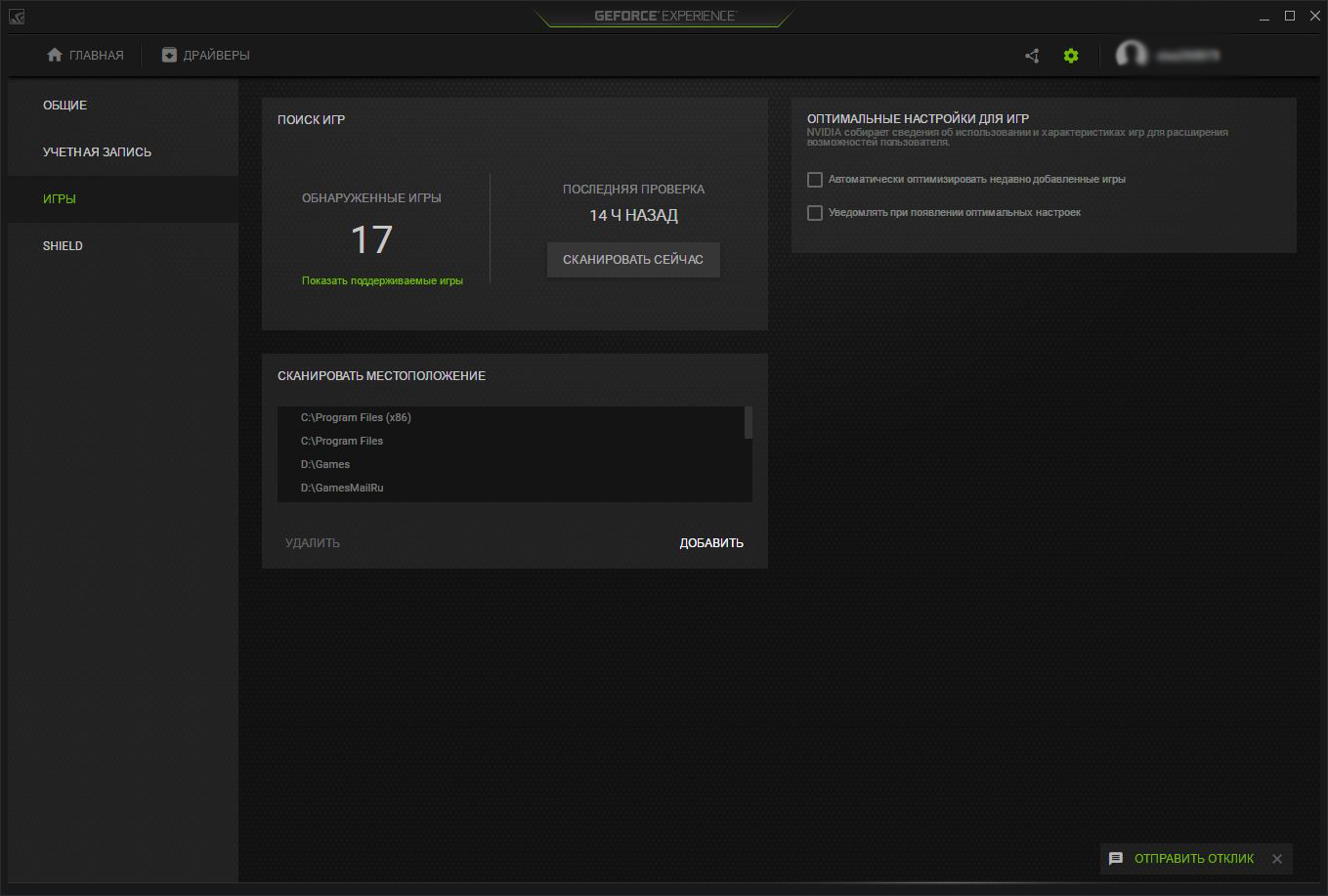
Atgriežoties pie pašas programmas, varu atzīmēt, ka tā sāka darboties daudz ātrāk. Īpaši jaunā Experience Share ierakstīšanas un apraides izvēlne, kas tagad parādās pārklājuma režīmā un tiek palaista ļoti ātri.
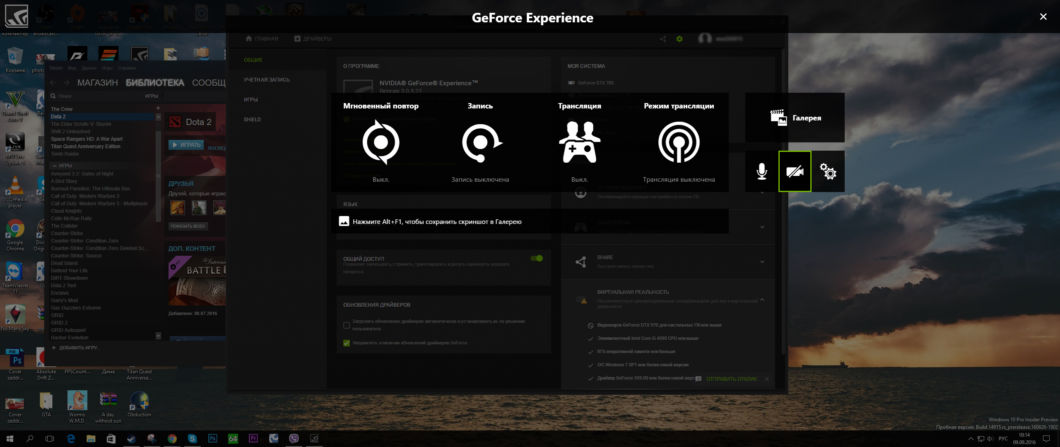
Tagad lapa, kurā varat lejupielādēt jaunākos draiverus, ir apvienota ar Nvidia ziņu lapu. Bet es baidos, ka mūsu reģionā tas būs mazs pieprasījums, jo visas ziņas ir angļu valodā.
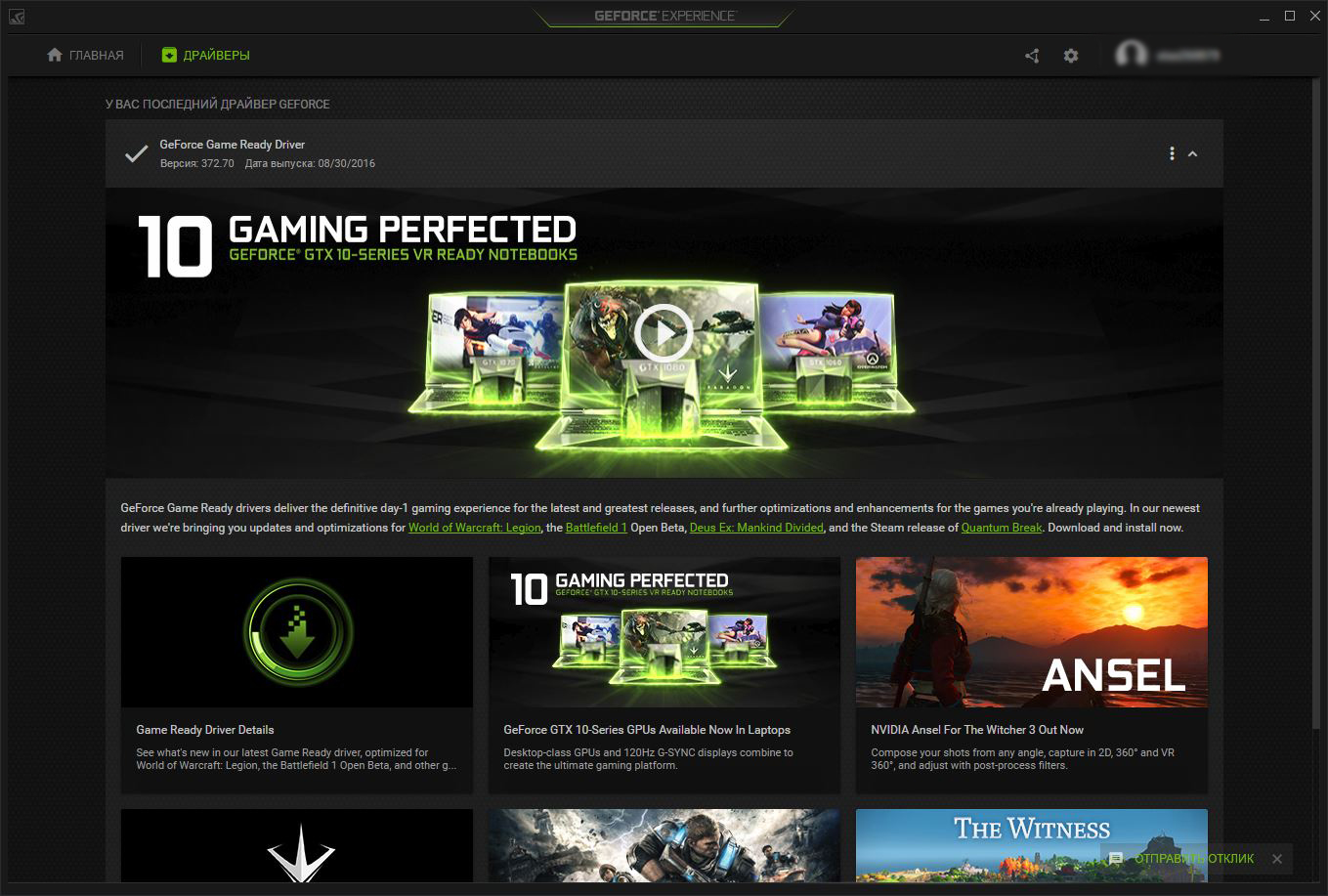
Spēļu cilne tagad ir flīžu veidā. Arī detalizēts attēlojums tabulas veidā nav pazudis.
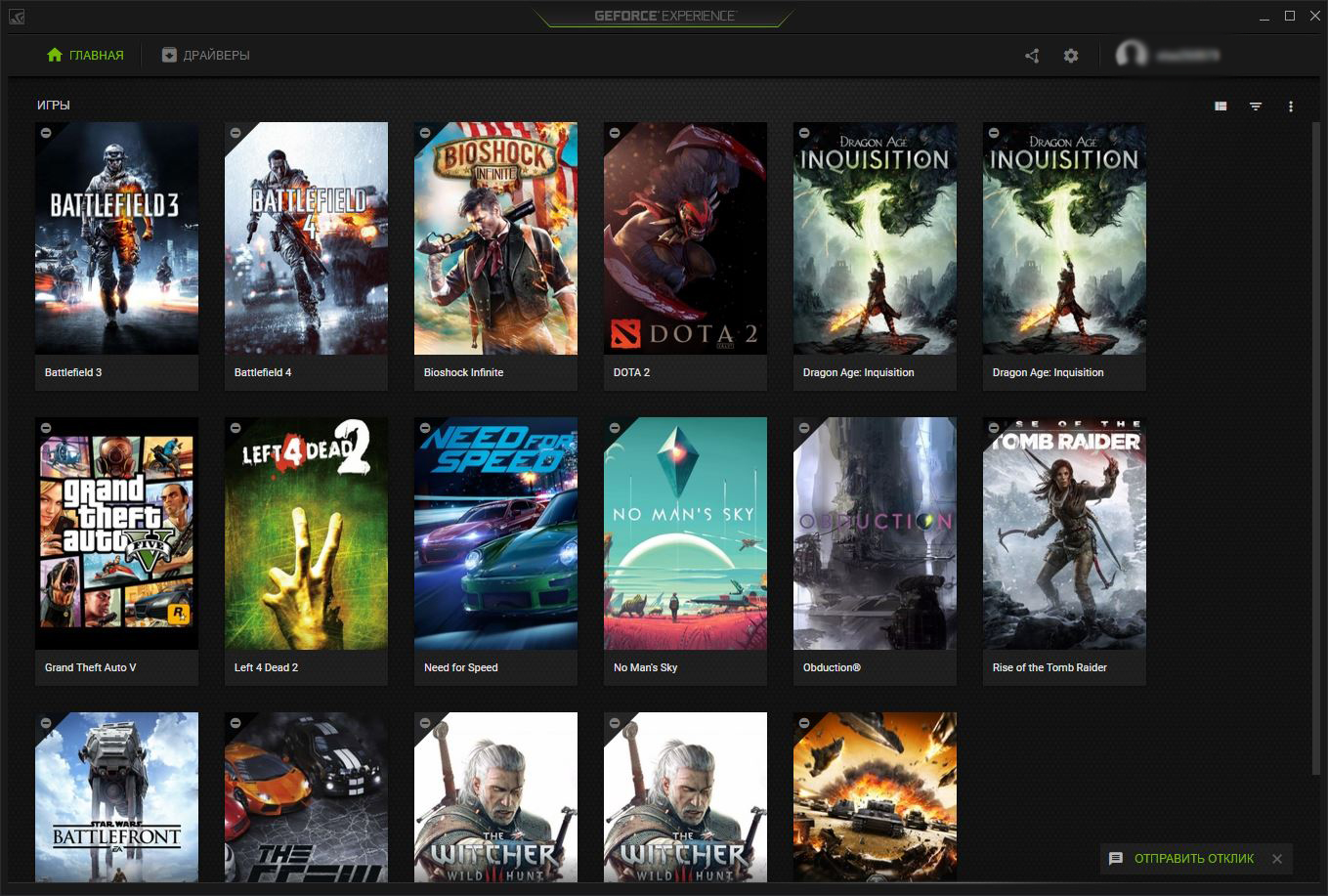
Un pats foršākais! Lietotājiem, kuri lejupielādēs versiju 3.0, būs iespēja laimēt lielisku balvu - VR Ready klēpjdatoru no MSI, kura pamatā ir GeForce GTX 10 sērija, kas ir komplektā ar HTC Vive virtuālās realitātes austiņām. Kā, kad un kur tas tiks izspēlēts, vēl nav skaidrs.
Rakstiet komentāros, ja izmantojat GeForce Experience lietojumprogrammu un ja atjauninājāt uz versiju 3.0, kā jums patīk šis atjauninājums?
Ja atrodat kļūdu, lūdzu, iezīmējiet teksta daļu un noklikšķiniet Ctrl+Enter.
GeForce grafisko karšu un saistītās GeForce Experience lietojumprogrammas lietotāji var saskarties ar nespēju atjaunināt savas grafikas kartes draiverus. Mēģinot atjaunināt draiverus, izmantojot norādīto lietojumprogrammu, tiek parādīta kļūda ar atbilstošo paziņojumu " Neizdevās izveidot savienojumu ar vietni NVIDIA GeForce Pieredze" Šajā materiālā pastāstīšu, kā rīkoties situācijā, kad NVIDIA GeForce Experience draivera atjauninājums neizdodas, kādi pasākumi jāveic, lai situāciju labotu un kuri no tiem būs visefektīvākie.
GeForce pieredze-Šo bezmaksas aplikācija GeForce videokartēm no NVIDIA. Tās funkcionalitāte sastāv no regulāras NVIDIA video karšu draiveru atjaunināšanas, automātiskas datora iestatījumu optimizēšanas dažādām spēlēm, spēles video un audio ierakstīšanas, kā arī pārraides Twitch (plaši pazīstams resurss, kas veltīts tiešsaistes pārraidēm un video straumēšanai).
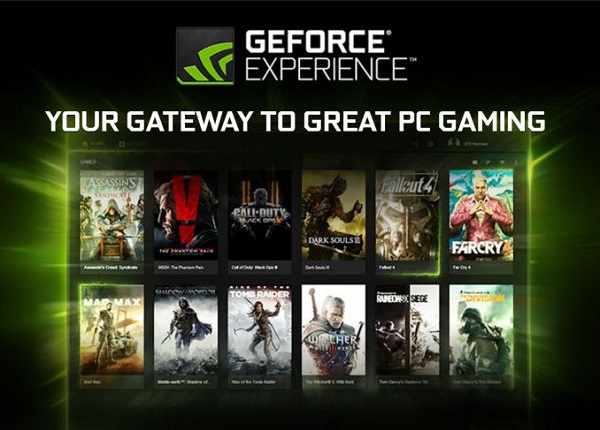
NVIDIA GeForce Experience ir jūsu vārti uz spēļu pasauli
Bieži šo pieteikumu tiek piegādāts kopā ar NVIDIA draiveriem, taču to var arī lejupielādēt atsevišķi no izstrādātāja vietnes (piemēram, šeit).
Ja nevarējāt izveidot savienojumu ar NVIDIA GeForce Experience vietni un atjaunināt draiverus, jums ir jānosaka šīs disfunkcijas iemesli.
Iemesli, kāpēc nav izveidots savienojums ar NVIDIA GeForce Experience vietni
Lai saprastu, kāpēc mēs nevarējām izveidot savienojumu ar NVIDIA GeForce Experience vietni, ir vērts analizēt iemeslus, kas izraisīja šo disfunkciju. Tie ir:
- Lietotne GeForce Experience avarē nejauši;
- Nepareiza pakalpojuma Network.Service darbība;
- Dažādu vīrusu programmu ietekme;
- Problēmas ar stabilu interneta savienojumu.
Kā rīkoties, ja nevarat sinhronizēt ar NVIDIA GeForce Experience vietni? Lasiet par to zemāk.
Kā novērst problēmu “Nevar izveidot savienojumu ar NVIDIA vietni”.
Tātad jūs nevarējāt izveidot savienojumu ar NVIDIA GeForce Experience vietni un atjaunināt nepieciešamos draiverus. Lai labotu situāciju, rīkojieties šādi:
- Restartējiet datoru, tas bieži vien palīdz atbrīvoties no daudzām līdzīgām problēmām;
- Pārbaudiet interneta savienojuma kvalitāti, pārliecinieties, vai jūsu interneta savienojums ir stabils;
- Restartējiet pakalpojumu NVIDIA.Network.Service. Noklikšķiniet uz pogas "Sākt", ierakstiet meklēšanas joslā pakalpojumi.msc un nospiediet enter. Atvērtajā pakalpojumu logā atrodiet pakalpojumu NVIDIA.Network.Service un apskatīt tā statusu (ja tas nav “Sākts”), tad pakalpojums ir jāaktivizē.
Lai aktivizētu, dodieties uz ceļu C:\ProgramData\NVIDIA Corporation\NetService\ (nejauciet to ar direktoriju Program Files, mums nepieciešamā mape ir ProgrammaDati ir sistēma un paslēpta no lietotāja acīm, lai to parādītu, izmantojiet displeja opciju slēptos failus pārlūkprogrammā vai failu pārvaldniekā). Norādītajā direktorijā atrodiet failu NManagedTasks.xml, izdzēsiet to vai pārdēvējiet to ar citu nosaukumu.
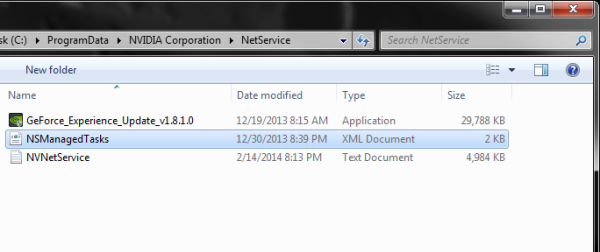
Tagad izsauciet uzdevumu pārvaldnieku (Ctrl+Alt+Del), dodieties uz cilni “Procesi”, apakšā ieslēdziet visu lietotāju procesu parādīšanu, atrodiet procesu. NVNetworkService.exe *32 un pabeidz to.
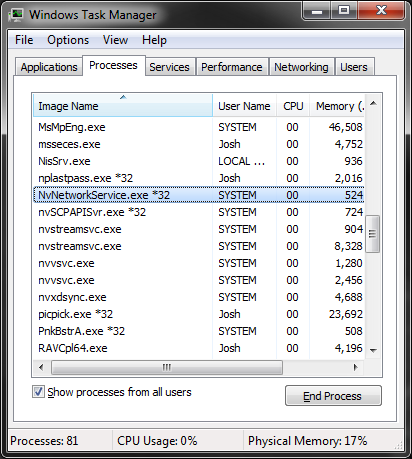
Pēc tam vēlreiz palaidiet “Services” caur services.msc, atrodiet tur pakalpojumu NVIDIA.Network.Service un ar peles labo pogu noklikšķiniet uz tā un noklikšķiniet uz "Palaist". Tiks atrisināta problēma, izveidojot savienojumu ar NVIDIA GeForce Experience vietni.
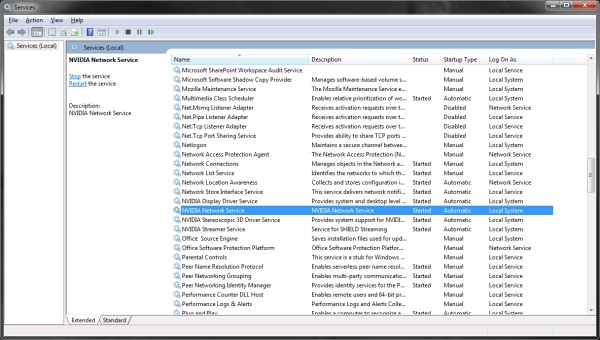
- Pārbaudiet, vai datorā nav vīrusu. Izmantojiet tādu lietojumprogrammu rīkus kā Web CureIt!, Trojan Remover, Kaspersky Removal Tool, Malware Anti-Malware un citus.
- Pilnībā atinstalējiet lietotni GeForce Experience(izmantojot standarta programmu atinstalēšanu"), un pēc tam . Dažiem lietotājiem var palīdzēt tikai pilnībā noņemot visus Nvidia draiverus un pēc tam tos instalējot no jauna.
Video algoritms problēmas risināšanai
Iepriekš es aprakstīju, kāpēc rodas problēma “Nevarēja izveidot savienojumu ar NVIDIA GeForce Experience vietni”. Vairumā gadījumu disfunkcijas cēlonis ir nepareizi funkcionējošs NVIDIA.Network. Pakalpojuma restartēšana ļauj pilnībā atrisināt attiecīgo problēmu. Tāpēc, ja nevarējāt izveidot savienojumu ar NVIDIA GeForce Experience vietni, restartējiet norādīto pakalpojumu un arī pārinstalējiet pašu GeForce Experience lietojumprogrammu - šie padomi palīdz novērst kļūdu vairumā gadījumu.
Daudzām datora sastāvdaļām ir nepieciešami draiveri - īpaša programmatūra, kas ļauj dažādas programmas un citas lietojumprogrammas izmanto datora grafisko aparatūru. Draiveru atjaunināšana no pirmā acu uzmetiena šķiet triviāls uzdevums, ko var atrisināt pāris soļos. Tomēr ir dažas detaļas, kas jāņem vērā, veicot šo darbību. Piemēram, ja darāt kaut ko nepareizi, atsevišķi komponenti var pārstāt normāli darboties. Lai izvairītos no problēmām, programmatūra ir jāatjaunina ļoti rūpīgi.
Jums periodiski jāpārbauda, vai jūsu videokartei nav jauni draiveri. Parasti prasīgas spēles var nesākties, ja sistēmai nav jaunākā versija līdzīga programmatūra. Pirms turpināt atjaunināšanu, vispirms ir jānoskaidro savas videokartes modelis. Lai to izdarītu, absolūti nav nepieciešams izmantot papildu programmatūru, jo jūs varat veikt darbību, izmantojot operētājsistēmas iebūvēto funkcionalitāti.
1. Vispirms panelī "Start" ir jāievada "dxdiag".
2. Atvērtajā logā pārejiet uz cilni “Ekrāns”, kurā tiks parādīts video adaptera modelis.
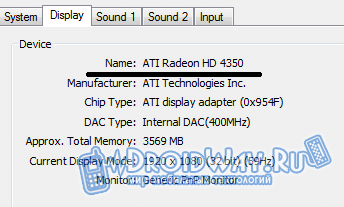
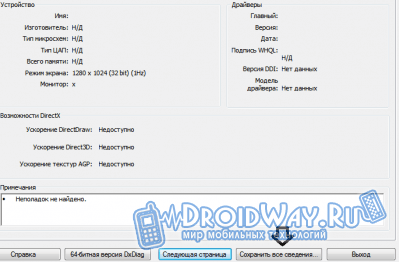
Videokartes draiveru atjaunināšana (universālā metode)
Tiešsaistē varat atrast daudzas utilītas, kas var skenēt datora aparatūru un identificēt komponentus ar novecojušiem draiveriem. Turklāt, izmantojot šādu programmatūru, jūs varat nekavējoties atjaunināt draiverus.Ir funkcionāla utilīta “Driver Booster Free”, kas palīdzēs atjaunināt novecojušu programmatūru tikai ar vienu klikšķi. To var lejupielādēt no vietnes (http://ru.iobit.com/driver-booster). Bezmaksas versijai ir ierobežota funkcionalitāte, taču ar to pietiek, lai veiktu atjaunināšanas darbību
Vispirms jums ir jālejupielādē programma no vietnes un jāpalaiž. Pēc utilīta instalēšanas un palaišanas sāksies skenēšanas process, pēc kura parādīsies to komponentu saraksts, kuriem ir jauni draiveri.
Varat nekavējoties atjaunināt visu novecojušo programmatūru, un ekrāna augšdaļā ir poga “Atjaunināt visu”.
Programmatūra patiešām ir ļoti ērta, jo īpaši tāpēc, ka draiveru instalēšanai ir jāveic tikai viena darbība.
NVIDIA Geforce grafiskās kartes draiveru atjaunināšana
Ja datorā ir instalēta NVIDIA videokarte, jums jāapmeklē oficiālā vietne un jālejupielādē atbilstošā programmatūra. Programma “GeForce Experience” ir pieejama uzņēmuma vietnē (www.nvidia.ru/object/geforce-experience-ru.html), ar kuru jūs varat atjaunināt draiverus ar vienu klikšķi. Lietderība arī informē jūs par jaunu draiveru izlaišanu.AMD Radeon grafiskās kartes draiveru atjaunināšana
Ja jūsu dators ir aprīkots ar AMD video adapteri, draivera atjaunināšanas process arī neaizņems daudz laika. Ieslēgts oficiālā lapa(http://support.amd.com/ru-ru/download) varat lejupielādēt utilītu, lai automātiski noteiktu aparatūru. Pēc tam jums tas vienkārši jāpalaiž, un pēc tam programmatūra parādīs jaunāko ierīces draiveri. Lai sāktu lejupielādes procesu, jums jānoklikšķina uz pogas. Pēc noteikta laika draiveris tiks lejupielādēts un sāksies tā instalēšana.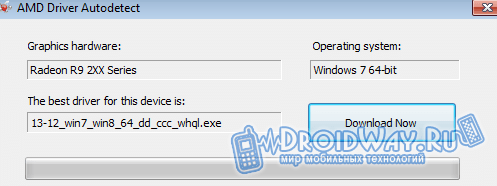
Secinājums: katrs lietotājs var atjaunināt draiverus. Ir vairākas pamata metodes, lai jūs varētu izvēlēties ērtāko.